Filmkvalitet
- Filminspelningsstorlek
- 4K-filminspelning
- Bildområde
- Kort som kan lagra filmer
- Hög bildfrekvens
- Videofiler som överskrider 4 GB
- Total filminspelningstid och filstorlek per minut
- Maximal filminspelningstid
Du kan ställa in bildstorlek, bildhastighet, komprimeringsmetod i [Insp.storl. film]-menyn på [: Filmkvalitet].
Bildhastigheten som visas på [Insp.storl. film]-skärmen växlar automatiskt beroende på [: Videosystem]-inställningen ().
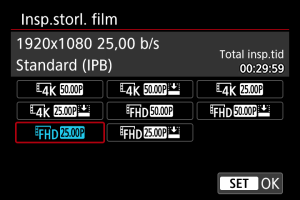
Var försiktig
- Kortets skriv-/läshastigheter som krävs för inspelning av filmer (prestandakrav för kort) varierar beroende på filmkvaliteten.
Filminspelningsstorlek
Bildstorlek
-
[
] 3840×2160
Filmen spelas in i 4K-format. Sidförhållandet är 16:9.
-
[
] 1920×1080
Filmen spelas in med inspelningskvaliteten Full HD (Full High-Definition). Sidförhållandet är 16:9.
Var försiktig
- Om du ändrar [
: Videosystem]-inställningen måste du även ställa in [
: Filmkvalitet] igen.
- Andra enheter kanske inte spelar upp filmer såsom 4K,
/
och filmer med hög bildfrekvens normalt eftersom bildvisningen är processintensiv.
- Synbar upplösning och brus för filmer beror på filmkvaliteten, fotograferingsinställningarna för beskärning och vilket objektiv som används.
4K-filminspelning
- Att spela in 4K-filmer kräver ett stabilt och snabbt minneskort. Se Kort som kan lagra filmer för mer information.
- 4K -filminspelning ökar belastningen kraftigt vilket kan öka den interna kameratemperaturen snabbare eller högre än för vanliga filmer. Om en [
] eller röd [
]-symbol visas under filminspelning kan kortet vara för varmt. Avbryt inspelningen och låt kameran svalna innan du tar ut det. (Ta inte bort kortet direkt.)
- Från en 4K-film kan du välja vilken bildruta som ska sparas på kortet som en JPEG-stillbild ().
Bildområde
Filmbildområdet varierar beroende på faktorer såsom filminspelningskvalitet, fotograferingsinställningar för beskärning samt objektivet som används.
-
RF-objektiv: Med [
: Beskära film] inställt på [Av]
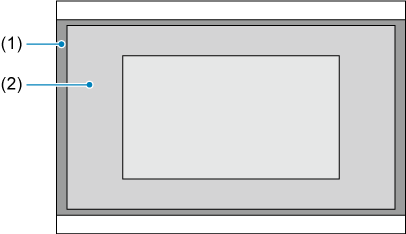
- (1)
(timelapse)/
(1920×1080)/
(timelapse)
- (2)
(3840×2160)
- (1)
- RF- eller EF-objektiv: Med [
: Beskära film] inställt på [På]
-
EF-S-objektiv
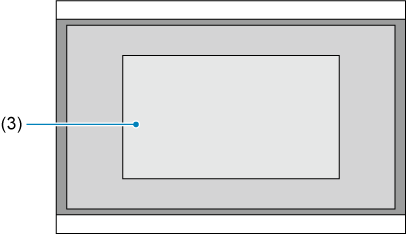
- (3)
(3840×2160)/
(time-lapse)/
(1920×1080)/
(time-lapse)
- (3)
Var försiktig
Bildhastighet (b/s: bildrutor per sekund)
-
[
] 119,9 b/s/[
] 59,94 b/s/[
] 29,97 b/s
För områden där TV-systemet är NTSC (Nordamerika, Japan, Korea, Mexiko osv.). Se Hög bildfrekvens för [
].
-
[
] 100,0 b/s/[
] 50,00 b/s/[
] 25,00 b/s
För områden där TV-systemet är PAL (Europa, Ryssland, Kina, Australien osv.). Se Hög bildfrekvens för [
].
-
[
] 23,98 b/s
Främst för filmsyften.
(23,98 b/s) är tillgänglig när [
: Videosystem] är inställt på [För NTSC].
Komprimeringsmetod
-
[
] IPB (Standard)
Komprimerar effektivt flera bilder åt gången för registrering.
-
[
] IPB (Lätt)
Eftersom filmen spelas in med en lägre överföringskapacitet än med IPB (Standard), blir filstorleken mindre än med IPB (Standard) och visningskompatibiliteten blir högre. Detta gör att tillgänglig inspelningstid blir längre med IPB (standard) (med ett kort som har samma kapacitet).
Filminspelningsformat
-
[
] MP4
Alla filmer som spela in med kameran spelas in som videofiler i MP4-format (filtillägg ”.MP4”).
Kort som kan lagra filmer
se Prestandakrav för kort för information om kort som kan lagra varje nivå på filmkvalitet.
Testa kortet genom att spela in ett par filmer och kontrollera att de kan spelas in korrekt vid angiven storlek ().
Var försiktig
- Formatera kort genom att välja [Lågnivåformatering] i [
: Formatera kort] () innan du spelar in 4K-filmer.
- Om du använder ett kort med långsam skrivning för inspelning av filmer kanske filmen inte spelas in på rätt sätt. Om du visar en film på ett långsamt minneskort kanske den inte visas på rätt sätt.
- När du spelar in film ska du använda ett högprestandakort med en skrivhastighet som är betydligt högre än bithastigheten.
- Om filmer inte kan spelas in ordentligt formaterar du kortet och försöker igen. Om du formaterar kortet och det inte löser problemet kan du få mer information på korttillverkarens webbplats m.m.
Hög bildfrekvens
Du kan spela in filmer med Full HD med en hög bildfrekvens på 119,9 eller 100,0 b/s. Det här är idealiskt vid inspelning av filmer som ska spelas upp i slow motion. Den maximala inspelningstiden för ett filmklipp är 7 minuter och 29 sekunder.

- Filmer spelas in i
- eller
-kvalitet.
- Ljud spelas inte in i filmer med hög bildfrekvens.
- Tidkoden som visas under filminspelningen flyttas fram fyra sek. per sekund.
- Eftersom filmer med hög bildfrekvens spelas in som videofiler på 29,97 b/s och 25,00 b/s spelas de upp i slow motion med 1/4 hastighet.
Var försiktig
-
Försiktighetsåtgärder när den är inställd på [Hög bildfrekvens: På]
- Tidkoder registreras inte när [Räkna framåt] är inställt på [Alltid] i [
: Tidkod] ().
- Kontrollera [Insp.storl. film]-inställningen om du återställer den här inställningen till [Av].
- Skärmen kanske flimrar om du spelar in filmer med hög bildfrekvens under lysrörs- eller LED-belysning.
- En kort stund när du startar och stoppar inspelning av filmer med hög bildfrekvens uppdateras filmen inte och bilden stannar tillfälligt. Var medveten om detta när du spelar in film på externa enheter via HDMI.
- Filmens bildhastighet som visas på skärmen när du spelar in filmer med hög bildfrekvens motsvarar inte bildhastigheten för den inspelade filmen.
- Hörlurar kan inte användas (inget ljud hörs).
- Bildhastigheten för HDMI-videoutgången är 59,94 b/s eller 50,00 b/s.
Videofiler som överskrider 4 GB
-
Använda SD/SDHC-kort formaterade med kameran
Om du använder kameran för att formatera ett SD/SDHC-kort, kommer kameran att formatera det i FAT32.
Om du spelar in en film med ett FAT32-formaterat kort och filstorleken överskrider 4 GB, skapas automatiskt en ny videofil.
När du visar filmen måste varje fil spelas upp var för sig. Videofiler kan inte visas automatiskt i nummerföljd. När filmvisningen är slut väljer du nästa film och visar den.
-
Använda SDXC-kort formaterade med kameran
Om du använder kameran för att formatera ett SDXC-kort, kommer kameran att formatera det i exFAT.
När du använder ett exFAT-formaterat kort sparas filmen som en enda fil (snarare än delas upp i flera filer) även om filstorleken överstiger 4 GB vid inspelningen.
Total filminspelningstid och filstorlek per minut
Se Filminspelning för mer information.
Maximal filminspelningstid
-
Vid inspelning av filmer utan hög bildfrekvens
Den maximala inspelningstiden för ett filmklipp är 29 minuter och 59 sekunder. När du har nått 29 minuter och 59 sekunder avbryts inspelningen automatiskt. Du kan börja spela in en film igen genom att trycka på filminspelningsknappen (som spelar in filmen som en ny fil).
-
Vid inspelning av filmer med hög bildfrekvens
Den maximala inspelningstiden för en film är 7 minuter och 29 sekunder. När du har nått 7 minuter och 29 sekunder avbryts inspelningen automatiskt. Du kan börja spela in en film med hög bildfrekvens igen genom att trycka på filminspelningsknappen (som spelar in filmen som en ny fil).
Var försiktig
- Kamerans innertemperatur kan stiga och mindre inspelningstid kan vara tillgänglig efter utökad filmvisning/Live View-visning.